Walau bagaimanapun, melumpuhkan antara muka rangkaian dalam Fedora Linux memerlukan pemahaman yang betul. Jika tidak, anda mungkin kehilangan sambungan internet sistem. Jadi, jika anda juga ingin belajar cara melumpuhkan antara muka rangkaian dan kemudian mendayakannya semula, tutorial ini adalah untuk anda. Di sini, kami akan menerangkan pelbagai kaedah untuk mendayakan dan melumpuhkan antara muka rangkaian pada Fedora Linux.
Cara Mendayakan dan Melumpuhkan Antara Muka Rangkaian pada Fedora Linux
Mari kita lihat arahan yang boleh anda jalankan pada sistem anda untuk melumpuhkan antara muka rangkaiannya dan kemudian membolehkannya tanpa sebarang masalah.
Perintah Ifconfig atau Ip
Anda boleh menggunakan arahan ifconfig atau ip untuk melumpuhkan antara muka rangkaian tetapi anda perlu mengetahui nama rangkaian anda untuknya. Oleh itu, jalankan arahan berikut:
ifconfig
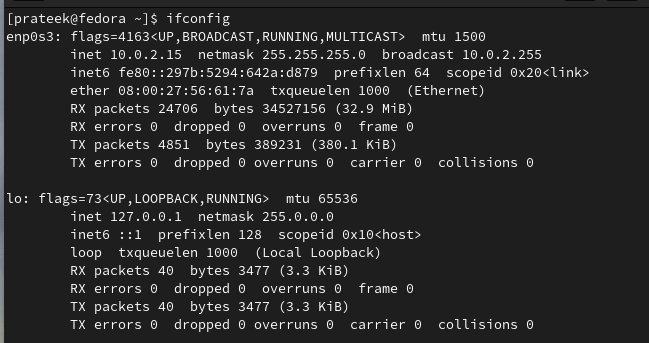
Sekarang, jalankan mana-mana arahan berikut untuk melumpuhkan antara muka rangkaian. Sebagai contoh, mari lumpuhkan rangkaian 'enp0s3':
sudo ifconfig enp0s3 ke bawah

Ataupun
pautan sudo ip tetapkan enp0s3 ke bawah

Begitu juga, jalankan arahan berikut untuk mendayakan semula antara muka rangkaian:
sudo ifconfig enp0s3 ke atas 
Ataupun
pautan sudo ip tetapkan enp0s3 ke atas 
Perintah Systemctl
Anda boleh menghidupkan dan mematikan antara muka rangkaian secara kekal melalui arahan 'systemctl'. Jadi, jalankan mana-mana arahan berikut untuk melumpuhkan antara muka rangkaian:
sudo systemctl hentikan NetworkManager-wait-online.service 
Ataupun
sudo systemctl lumpuhkan NetworkManager-wait-online.service 
Anda kemudiannya boleh melaksanakan arahan berikut untuk mendayakan semula antara muka rangkaian:
sudo systemctl mulakan NetworkManager-wait-online.service 
Ataupun
sudo systemctl dayakan NetworkManager-wait-online.service 
Kesimpulan
Dalam tutorial ini, kami merangkumi pelbagai arahan yang boleh anda gunakan untuk mendayakan dan melumpuhkan antara muka rangkaian pada Fedora Linux. Arahan langkah demi langkah ini memenuhi keperluan pengguna baru dan berpengalaman yang memastikan anda boleh mengurus sambungan rangkaian anda dengan cekap. Dengan mengikuti kaedah ini, anda mempunyai kawalan yang lebih besar ke atas antara muka rangkaian Fedora Linux anda yang membantu anda mengekalkan persekitaran rangkaian yang stabil dan boleh dipercayai.